บทนำ
แบ่งปันวิดีโอของคุณและแสดงความคิดเห็นในวิดีโอของผู้อื่นด้วยบัญชี YouTube ใช้บัญชี Google เพื่อลงชื่อสมัครใช้บัญชี YouTube สมัครรับข้อมูลช่อง แสดงความคิดเห็น อัปโหลดวิดีโอ และสร้างช่อง YouTube ของคุณเอง
สร้างบัญชี YouTube
ขั้นตอนที่ 1: ไปที่ YouTube เว็บไซต์และคลิก เข้าสู่ระบบ ปุ่มที่มุมขวาบน
วิดีโอประจำวันนี้

Internet Explorer
เครดิตรูปภาพ: ได้รับความอนุเคราะห์จาก Google
ขั้นตอนที่ 2: คลิก สร้างบัญชี หากคุณไม่มีบัญชี Google

Internet Explorer
เครดิตรูปภาพ: ได้รับความอนุเคราะห์จาก Google
เคล็ดลับ
หากคุณมีบัญชี Google อยู่แล้ว คุณไม่จำเป็นต้องสร้างบัญชีใหม่ แต่สามารถลงชื่อเข้าใช้และใช้ YouTube ได้
ขั้นตอนที่ 3: กรอกแบบฟอร์มพร้อมข้อมูลส่วนบุคคลของคุณและชื่อผู้ใช้และรหัสผ่านที่คุณต้องการลงทะเบียนสำหรับบัญชี Google ของคุณ
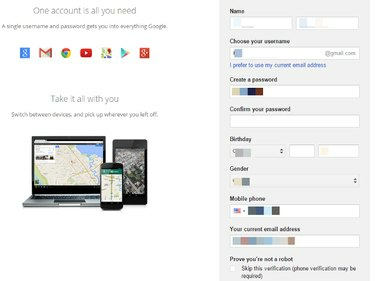
Internet Explorer
เครดิตรูปภาพ: ได้รับความอนุเคราะห์จาก Google
ขั้นตอนที่ 4: กรอกข้อมูลในช่องข้อความ CAPTCHA ทำเครื่องหมายที่ช่องเพื่อยอมรับข้อกำหนดในการให้บริการของ Google แล้วคลิก ขั้นตอนต่อไป เพื่อสิ้นสุดการลงทะเบียน
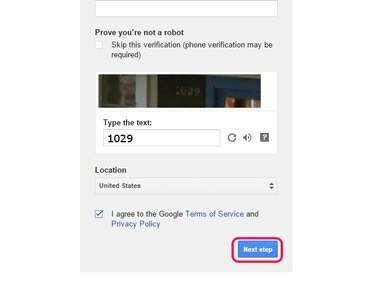
Internet Explorer
เครดิตรูปภาพ: ได้รับความอนุเคราะห์จาก Google
ขั้นตอนที่ 5: โปรดทราบว่าขณะนี้คุณมีบัญชี Google ที่จะลงชื่อเข้าใช้ YouTube
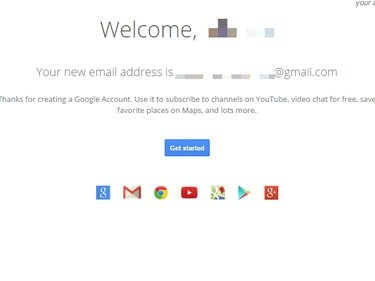
Internet Explorer
เครดิตรูปภาพ: ได้รับความอนุเคราะห์จาก Google
คำเตือน
หากคุณลบบัญชี Google คุณจะสูญเสียบัญชี YouTube และข้อมูลทั้งหมดที่จัดเก็บไว้ในนั้น
ขั้นตอนที่ 6: ไปที่ YouTube เข้าสู่ระบบ หน้าและลงชื่อเข้าใช้ด้วยบัญชีใหม่ของคุณ คลิก เข้าสู่ระบบ ปุ่ม.

Internet Explorer
เครดิตรูปภาพ: ได้รับความอนุเคราะห์จาก Google
เริ่มช่องและอัปโหลดวิดีโอ
ขั้นตอนที่ 1: คลิกปุ่มเมนูที่มุมซ้ายบนแล้วเลือก ช่องของฉัน จากแถบด้านข้างเพื่อสร้างช่องของคุณเอง

Internet Explorer
เครดิตรูปภาพ: ได้รับความอนุเคราะห์จาก Google
เคล็ดลับ
สมัครสมาชิกช่องโปรดของคุณโดยคลิก เพิ่มช่อง ในส่วนการสมัครจากแถบด้านข้าง
ขั้นตอนที่ 2: คลิก ตกลง เพื่อยืนยันการสร้างช่อง YouTube ใหม่ของคุณ

Internet Explorer
เครดิตรูปภาพ: ได้รับความอนุเคราะห์จาก Google
ขั้นตอนที่ 3: พิมพ์อัพเดตสถานะใน แบ่งปันความคิดของคุณ กล่องข้อความใต้ บ้าน แท็บ
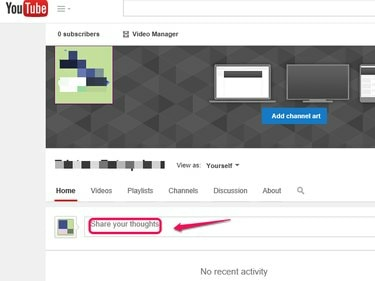
Internet Explorer
เครดิตรูปภาพ: ได้รับความอนุเคราะห์จาก Google
ขั้นตอนที่ 4: คลิก ที่อัพโหลด ที่มุมบนขวาเพื่อเลือกไฟล์วิดีโอที่จะอัปโหลดและแชร์ในช่องของคุณ
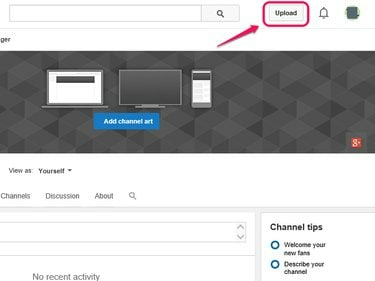
Internet Explorer
เครดิตรูปภาพ: ได้รับความอนุเคราะห์จาก Google
ขั้นตอนที่ 5: คลิกลูกศรขึ้นเพื่อเลือกไฟล์วิดีโอจากคอมพิวเตอร์ของคุณ คลิก สาธารณะ หากคุณต้องการเปลี่ยนผู้ที่สามารถดูวิดีโอได้ เลือก ไม่อยู่ในรายการ หรือ ส่วนตัว.
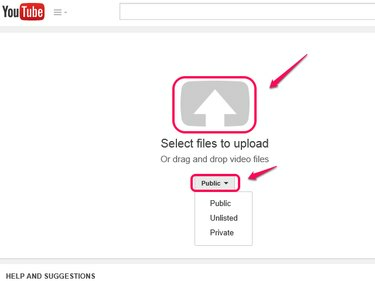
Internet Explorer
เครดิตรูปภาพ: ได้รับความอนุเคราะห์จาก Google
เคล็ดลับ
ลากไฟล์วิดีโอของคุณมาที่หน้านี้เพื่อเป็นทางเลือกในการอัปโหลด




